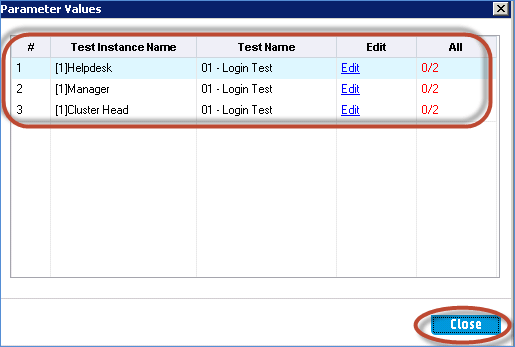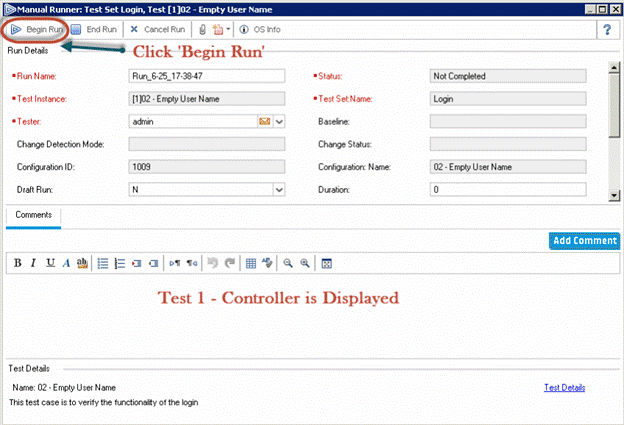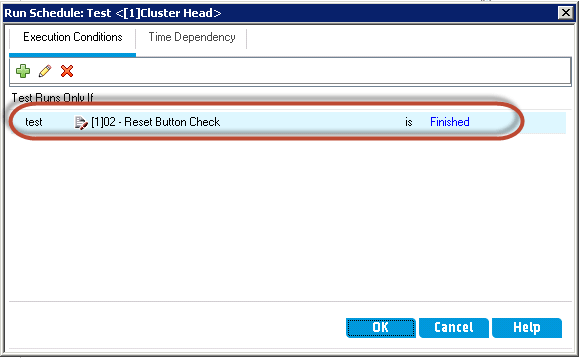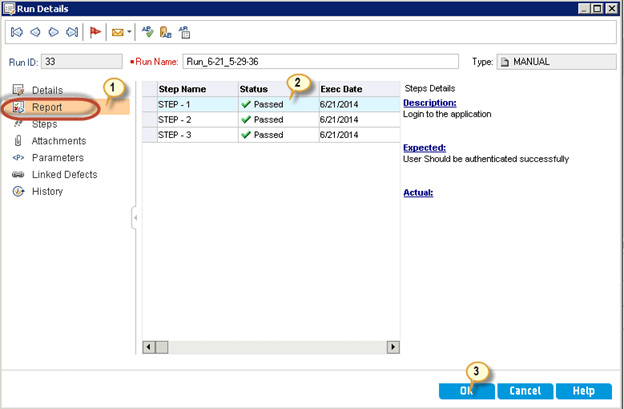Лабораторія тестування в HP ALM (Центр якості)
- Після завершення дизайну тесту виконання тесту відбудеться за допомогою модуля Test Lab.
- Один поширений термін, який ви зустрінете в HP ALM у модулі Test Set тестової лабораторії. Якщо у вашому розумі виникають образи якоїсь колекції чи набору, ви маєте рацію. Тестовий набір фактично є набором тестів, які ми маємо намір виконати.
- Тестові випадки від План тестування викликаються в модуль Test Lab.
- Зміни, внесені до тестових випадків у модулі Test Lab, не впливають на батьківські тестові випадки в модулі Test Plan Module. Ви можете експериментувати. Звідси і назва Test Lab!
- Ім’я набору тестів краще давати так само, як і назві модуля, щоб усі тести в модулі містилися в одному наборі тестів, який було б легко виконувати та відстежувати.
- Кожна папка набору тестів призначена для певного циклу. Це дає змогу користувачам групувати разом тести, які виконуватимуться в певному циклі.
- Цей модуль також допомагає користувачеві відстежувати хід циклу під час виконання тестів.
- Модуль Test Lab складається з наведених нижче функціональних можливостей, і ми докладно розберемо кожну з них.
Як створити набір тестів
крок 1) Першим кроком є створення кореневої папки як контейнера для тестових наборів. Ми можемо назвати його відповідно до випуску та циклу, щоб його було легко відстежувати.
- Перейдіть до модуля «Тестова лабораторія» на вкладці «Тестування».
- Створіть нову папку, натиснувши піктограму «Нова папка».
- Відкриється діалогове вікно «Нова папка тестового набору». Введіть назву папки як «2017 R1 – Цикл 1».
- Натисніть "ОК"
Крок 2) Буде створено папку тестового запуску, як показано нижче.
Крок 3) Виберіть створену папку та призначте їй «Цикл», що означає, що весь набір тестів має бути виконано для циклу 1.
Крок 4) Введіть назву набору тестів і натисніть «OK»
Примітка: Target Поле циклу вимкнено, оскільки цільовий цикл вибрано на рівні папки (2017 R1 – цикл 1).
Крок 5) Після створення набору тестів нам потрібно вибрати тести та додати їх до набору тестів.
- Виберіть тестовий набір.
- Перейдіть до «Сітки виконання».
- Натисніть кнопку «Вибрати тести». Відкриється дерево плану тестування.
- Виберіть тести, які потрібно виконати для цього циклу.
- Натисніть кнопку «<=». Це перемістить/витягне тестові випадки з плану тестування до тестової лабораторії.
Крок 6) Після додавання тестів із дерева плану тестування користувачеві відображаються всі параметри конфігурації вибраних тестів. Користувач може редагувати конфігурацію перед додаванням її до тестової лабораторії.
Примітка. Користувач не може контролювати вибір конфігурації тесту в тестовій лабораторії. Таким чином, уся конфігурація буде додана до тестового набору за замовчуванням. Якщо одна з вибраних конфігурацій НЕ є частиною циклу, після додавання тестів видаліть із тестової лабораторії.
Крок 7) Після вибору конфігурацій вибрані тести додаються до набору тестів. У цьому випадку ми вибрали всі три конфігурації; отже, ми можемо знайти три екземпляри «01- Login Test».
Крок 8) Повторіть описані вище кроки, щоб створити більше наборів тестів і вибрати всі відповідні тести, заплановані для цього циклу. Після створення всього тестового набору структура тестового набору буде такою, як показано нижче:
Крок 9) Інша важлива вкладка, яку ми повинні зрозуміти, це «Потік виконання». Виберіть вкладку «Потік виконання», яка відображає порядок, у якому відображатимуться тести під час виконання. Користувачі також можуть змінити порядок виконання за допомогою цієї вкладки, яка розглядатиметься в окремому розділі цього модуля.
Як виконувати тести
Крок 1) Створені набори тестів тепер готові до виконання. Тести можна виконати двома варіантами.
- Запустіть тестовий набір – Цей параметр дозволяє користувачеві виконувати всі тести у вибраному наборі тестів.
- прогін – Ця опція допомагає користувачеві виконати лише вибраний тест.
Крок 2) Давайте виконаємо весь набір тестів модуля Login, вибравши параметр «Run Test Set». Після натискання «Запустити тестовий набір» відображається користувач із двома варіантами.
- Ручний бігун (за замовчуванням) – порядок тестів, що відображаються під час виконання, буде таким же, як порядок, який відображається в сітці набору тестів.
- Автоматичний бігун – Порядок тестів, що відображаються під час виконання, відображатиметься як порядок, встановлений на вкладці потоку виконання.
Переходимо до параметра за замовчуванням.
Крок 3) Користувачеві буде показано програму ручного тестування. У цьому діалоговому вікні ми розберемо важливі функції.
- Почати біг – Допомагає розпочати виконання
- Закінчити біг – Припиняє поточне виконання та закриває ручний бігун.
- Скасувати запуск – Скасовує виконання поточних тестів.
- Вкладення - HCS – Допомагає нам додати знімок екрана/будь-яку іншу інформацію, пов’язану з виконанням цього тесту
- Новий дефект – Після натискання на ньому відкривається діалогове вікно нових дефектів, за допомогою якого a Дефект можна опублікувати.
- Інформація про ОС – Надає інформацію про операційну систему, у якій виконуються тести.
- Назва запуску – Унікальна позначка часу, за допомогою якої результати тесту можна проаналізувати пізніше.
Натисніть «Почати запуск».
Крок 4) Користувачеві відображаються ручні тестові засоби керування та кроки. Давайте розберемося з функціями, доступними в цьому діалоговому вікні програми тестування.
- Крок Numbers створені на етапі тестування
- Descriptіон вибраного кроку.
-
Очікуваний результат вибраного кроку.
Крок 5) Потім користувачеві буде показано наступний тест у наборі тестів. Повторіть крок 3 і крок 4, щоб виконати тест і позначити статус відповідно.
Як створити розклад тестового запуску
Тестувальники можуть контролювати виконання тесту за допомогою вкладки «Потік виконання». Тестувальники також можуть вказати дату й час для виконання конкретного екземпляра тесту. Ми також можемо запланувати тест на основі результатів іншого вказаного екземпляра тесту в потоці виконання.
Тепер давайте розберемося, як запланувати тестовий потік у HP-ALM.
Крок 1) Виберіть вкладку «Потік виконання» в модулі Test Lab.
Крок 2) Double клацніть на конкретному тесті, щодо якого потрібно встановити розклад. Відобразиться «Розклад тестового запуску», як показано нижче. Ми можемо помітити, що немає умов виконання, які були встановлені за замовчуванням.
Крок 3) Щоб додати умову виконання, натисніть значок «+», як показано нижче.
Крок 4) Відкриється діалогове вікно Нова умова виконання.
- Виберіть тест зі спадного списку тестів. Будуть відображені всі тести в наборі тестів
- Виберіть умову. Це може бути «Пройшов» або «Завершено».
-
Натисніть "OK".
Крок 5) Відображається розклад тестового запуску з доданими умовами виконання.
Крок 6) Потік виконання автоматично перебудовується, як показано нижче. Відповідно до наведеного нижче потоку, тест 'Cluster Голова» буде виконано лише після завершення «02 – Перевірка кнопки скидання».
Крок 7) Тепер давайте зрозуміємо, як тестувальники можуть вказати дату й час у потоці виконання для виконання певного тесту. Більш корисно, коли тестувальники знають про готовність конкретної функціональності або для планування автоматизованих тестів.
Припустимо, профіль входу менеджера буде готовий лише після певної дати. Отже, тестери можуть виконати те саме, вказавши умови в «Потоку виконання».
Double Клацніть тест, для якого потрібно встановити критерії потоку виконання.
Крок 8) тепер,
- Перейдіть до модуля «Часова залежність».
- Виберіть «Запуск у вказаний час»
- Введіть дату, коли ви хочете виконати
- Введіть час, коли ви бажаєте виконати тест
- Натисніть «ОК».
Крок 9) Вкладку потоку виконання буде переорганізовано, як показано нижче. Цей вид планування дуже корисний для автоматизованих тестів, які виконують ті самі кроки.
Примітка: Якщо запланована дата й час настали, ALM автоматично запускає тести. Це добре для автоматизованого тестування, оскільки тестування виконуватиметься без ручного втручання. Передумовою для автоматичного запуску тестів є те, що хост повинен бути готовий (не повинен бути вимкнений або заблокований) і він повинен бути в стані для запуску тесту. Якщо це ручний тест, ефекту не буде.
Як проаналізувати результат тесту
Крок 1) Після виконання тесту тестувальники можуть переглянути результати в модулі «Прогони тесту». Він містить результати виконання екземплярів тесту та виконання тестового набору.
- Перейдіть до «Тестування» на вкладці «Тестування», і відкриється вікно, як показано нижче:
- Назва виконання — це унікальне значення, яке генерується для кожного з цих виконання тесту.
- «Статус» показує остаточний статус виконання тесту.
Детальний результат можна переглянути, натиснувши «Ідентифікатор запуску».
Крок 2) Відкриється діалогове вікно Run details, і користувач зможе переглянути докладний результат.
- Перейдіть на вкладку «Звіт» у вікні «Деталі запуску».
- Тестувальники можуть перевірити статус кожного з цих кроків тестування.
- Натисніть «OK», щоб закрити діалогове вікно.
Відео про Test Lab
Натисніть тут якщо відео недоступне
пункти для запам'ятовування:
- Ви будете використовувати Тестова лабораторія модуль у QualityCenter для виконання ваших тестів
- Перш ніж почати виконання, вам потрібно створити «дерево набору тестів»
- Щоб створити дерево набору тестів, спочатку потрібно створити «Папку набору тестів»
- Далі ви додасте «Тести», створені в модулі плану тестування, до вашої папки тестового набору.
- Папка тестового набору разом із доданими тестами називається деревом тестового набору (оскільки воно виглядає як деревовидна структура).
- Набори тестів можуть включати як ручний, так і автоматизований тест.
- Ви можете включити той самий тест до різних наборів тестів або додати декілька екземплярів тесту до одного набору тестів.
- Центр якості також забезпечує планування, де ви можете вказати дату та час виконання ваших наборів тестів.